Номерация от трета страница на думи
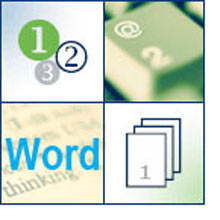
Номерация от трета страница в Word
Сега ще кажа и ще ви покаже как да започнете номерирането в Word (Word) от трета страница. Като цяло, това не е планирано пост, просто ме прати на изискванията за регистрация на курсова работа, която гласи:
"Всички страници на работата, включително приложенията към него, трябва да бъдат номерирани. Pagination - последователно, като се започне с заглавната страница, но номера на страницата на заглавната страница и масата на списък съдържание не са в списъка. страниците на документа се появяват в арабски цифри в долния десен ъгъл без точка в края. "
Честно казано, никога не съм имал нужда да преброят страници от третата, така че трябваше да търсите в интернет, за отговора. Така че, както се оказа, номерацията на които е възможно навсякъде в рамките на раздела, така се процедира, както следва:
За да видите резултата от необходимостта да се включат не-печатни знаци съответния бутон (оградена с червена рамка).
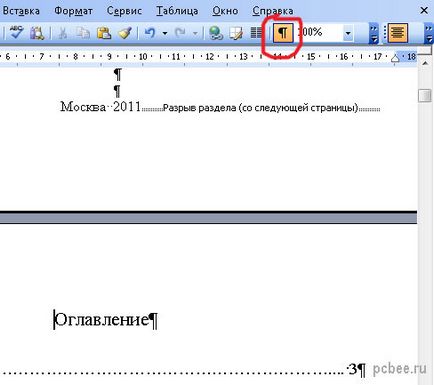
Показва в Word почивка
Сега можете да въведете номера на страници. Защото ние трябва да номерация е от трета страница, след което се процедира, както следва:
- Поставете курсора в началото на втората страница, т.е. нова секция;
- Отидете в менюто Insert и изберете броя на страниците команда;
- В отворилия се прозорец, натиснете бутона Format;
- В Брой формата на страницата излагайте да започне с 2 (виж фиг.).
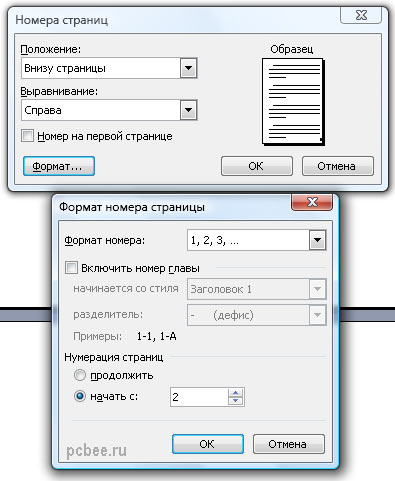
Задаване на номерация от трета страница в Word
Ляв бутон ОК и след това проверете резултата.
Оказва се, че не винаги е възможно да се намерят бързо това, което търсите. Както се казва: "Live - и да се учат."
грешка в параграф 4: В Брой формата на страницата излагайте да започне с 2 (виж фиг.).
Не е нужно да се започне от втора страница. след като изберете "празнина" елемента, изберете "номер на страница", махнете отметката от "номериране от първа страница", и всички. Не е нужно да се започне от втора страница.
Моля, кажете ми как да се направи един документ в първите пет листа са преброени, а шести лист без номерация. Така например прилагането на договора.
Namalyuy bіly kvadratіk, стави "Пренасяне на текста" - "Около рамката" и затворете брой bіlim площадите)))
Така че е възможно за ROBIT vsomu текст)
Всичко се оказа, много ви благодаря. Юджийн, дойде на помощ!
Eugene, благодаря ви много! Аз останах в продължение на няколко часа в безплодни опити, и не всичко в две sekundy000
как да се направи, че нито един село е напълно и да покаже, където границите на страниците
Къде си? Имам такова изискване също се появява за първи 🙂
Prompt, като в Word версия 7 старт номериране от 5 листа прескочи 4 (заглавна страница, прегледайте страницата със съдържанието), за да започне на дисплея с 5lista?
Help. е необходимо да се Page 1 и 2, без номер, а третият - номер 3. Аз номерацията е на страница 2 и 3 страница (на страница 1 не) под номер 3. Имам нужда номерация само 3str. Page пробие там, съм направил ... но резултатът все още не се е променил ((((
oleg_hmilev
Гениално проста) Благодаря ви) Кой би продължил да разгадаят)
Добре дошли! Моля, кажете ми как в работата на теза, която не може да бъде разделен на няколко документа, за да се направи така, че на 1, 2 страница не са имали номера на страници. Оказва върху съдържанието на страницата и на първата страница на въвеждане трябва да бъде не номера на страници
Всичко е направено много лесно, без никакви допълнителни документи.
1 включва "специално правило за първа страница" в долната част на страницата за настройки
2 скъсани участъци и пуснати на номерирането отново от 1 на страници, в които не се нуждаят от числа.
3 Когато има нужда да се сложи на номерирането желаната страница.
PS така направих тезата си проект в един файл. Първите 4 страници, без номера, отделни секции със следните номерация идва с 5.
Благодаря ви, Юджийн!
Благодаря ви много! Всичко това! Наздраве! Кой би си помислил, всичко както винаги се оказва по-лесно от всякога!
Лили Разбирам ви съвети за номерирането с 3 страница и след това с броя 3. да ми каже как да се направи, че след 3 е 4, и така нататък през страниците
Съвети не помогна!
Да, на първата страница не съществува номерация. Но след това същото като това на Илия.
Благодарим Ви! Много полезна! 5 години от болка))
Благодаря ви много! Много спасени, Юджийн!
И аз имам един въпрос: как да се направи номерирането в Word само 2 4 5 страница? Т.е. изключват номерирана страница 3? Или как да се направи номериране на всички страници, но така, че цифрите 1 и 3 част на страницата, не можеха да се видят? Помощ!
1.5. празна страница, поставете го в информацията, която трябва да бъде без номера на страници (Съдържание, внедряване, и т.н.). Информация вмъква в полето "Page Break".
Ако искате да направите няколко страници не са номерирани повтори операцията, която в правилната страница като първото изчисление.
послепис Какво би номерацията на следващите страници е вярна (кликнете върху долната част на страницата, за да долната част на страницата -> Page Number -> страници формат номер -> Започнете с
Това е всичко.
Благодаря на всички ви. Аз питам преброяване на всички нишки на въпроса.
Аз не се получи нищо. Отиде и тъпо добавя чрез две малки квадратна форма без линия и затворен техните номера на заглавието и таблица на съдържанието, номера на страници, съответно, 1 и 2
UFFFFF. Успех! Николас помогна връх. Необходимо е в края на втората страница, за да си починете раздел (не страници!), Преномерират, както е необходимо, и след това да промените горния и долния просто да премахне страницата курсора 1 или 2 на първата част и втората част ще бъдат номерирани, започвайки от трета страница
Опитах както на Съвета, не може да се получи, първите две страници са номерирани, така или иначе.
Така че просто се направи нова страница в двата документа и страниците с необходимите преброени страдах втори документ с неномериран titulnikom и съдържание ....
Послепис Студентите, винаги ще намери изход :)
Благодаря на всички ви.
Благодаря ви! всичко се оказа. най-кратките и точни инструкции!
Благодарим Ви! Отлично обучение. Всичко се оказа.